xbox捕获保存位置修改 如何在Win10Xbox中更改游戏储存位置
更新时间:2023-06-18 10:55:14作者:yang
xbox捕获保存位置修改,为了更好地管理游戏数据,许多玩家希望能够修改Xbox游戏的储存位置,将其保存在自己指定的硬盘中。 Win10Xbox作为微软推出的一款游戏平台,也同样支持对游戏储存位置进行修改。但是对于许多玩家来说,想要实现这个操作可能并不是那么容易,那么到底该如何实现呢?下面我们就来详细了解一下。
如何在Win10Xbox中更改游戏储存位置
方法如下:
1.Xbox是win10系统的游戏录制软件,点击开始找到Xbox图标
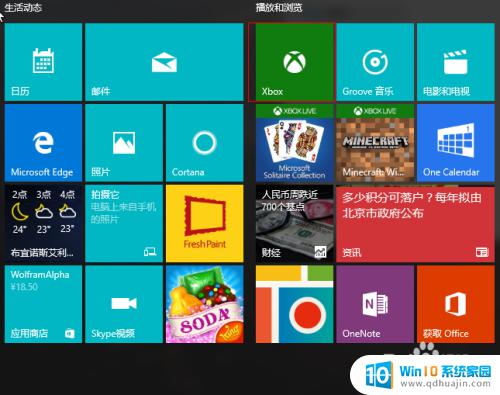
2.需要连接到网络
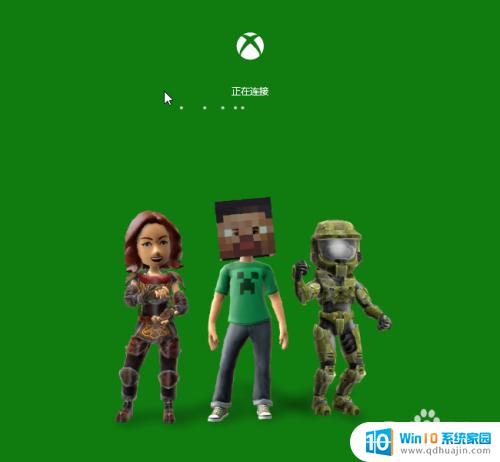
3.选择你的microsoft账户,没有的话自己注册一个
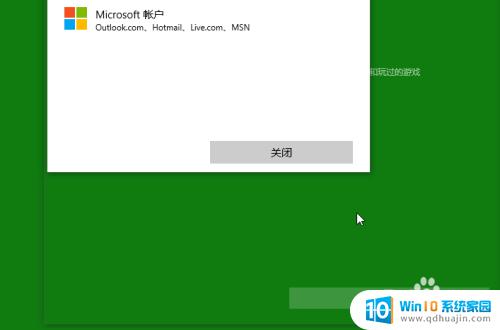
4.登录到自己的Xbox账户
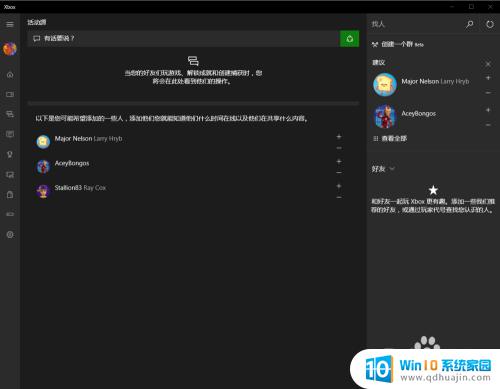
5.点击右上角的菜单栏
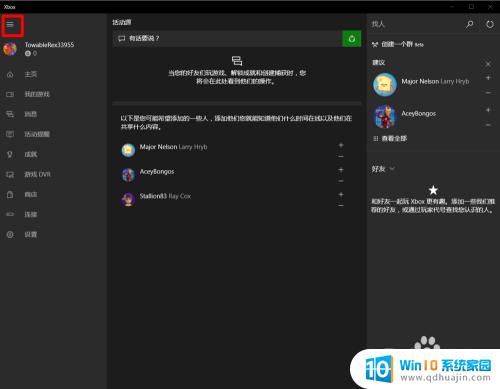
6.在里面查看你需要设置的东西--点击设置
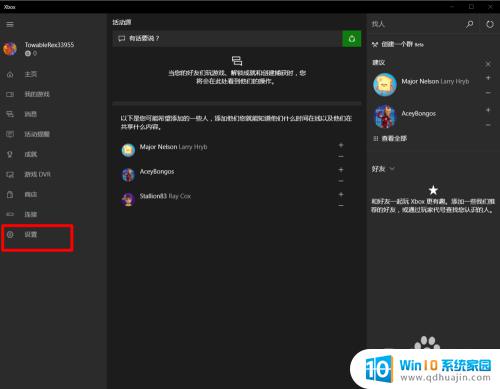
7.设置里面的常规按照自己的喜好更改设置
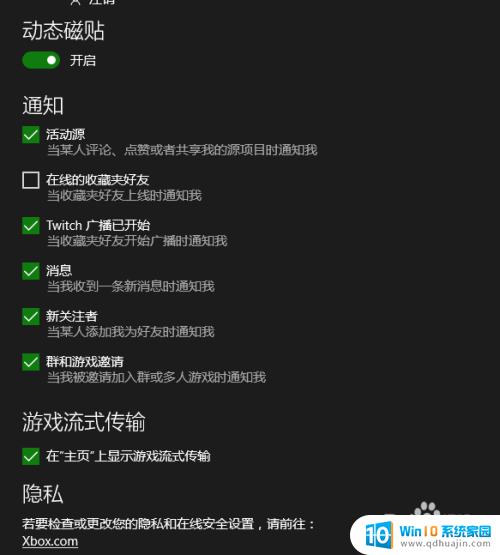
8.点击游戏DVR---选择保存捕获更改录制的保存位置--点击打开文件夹查看自己位置
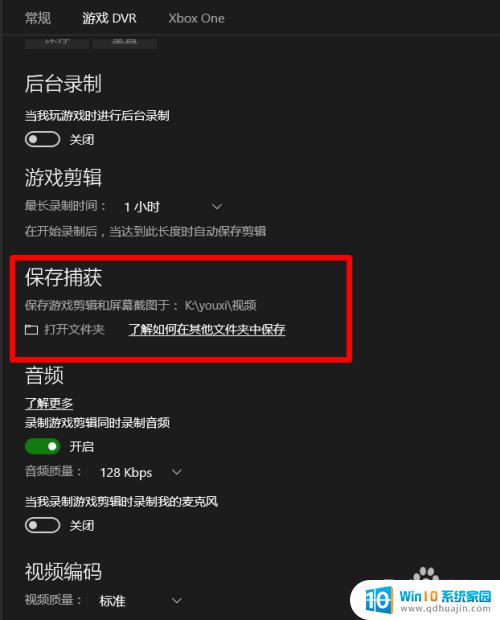
9.如果想更改自己的保存位置点击视频,选择位置里面更改你自己想要的位置
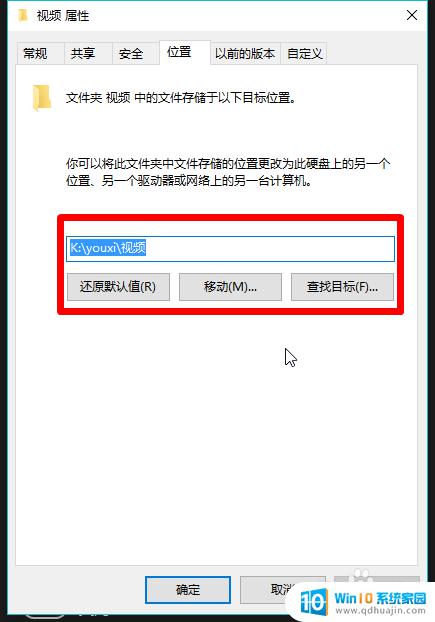
修改Xbox游戏的存储位置并不难,在Win10系统中只需简单的几步就能实现。这为玩家提供了更多的空间和灵活性,让他们在游戏世界中畅游无阻。
xbox捕获保存位置修改 如何在Win10Xbox中更改游戏储存位置相关教程
热门推荐
win10系统教程推荐
- 1 怎么把锁屏壁纸换成自己的照片 win10锁屏壁纸自定义设置步骤
- 2 win10wife连接不显示 笔记本电脑wifi信号不稳定
- 3 电脑怎么定时锁屏 win10自动锁屏在哪里设置
- 4 怎么把桌面文件夹存到d盘 Win10系统如何将桌面文件保存到D盘
- 5 电脑休屏怎么设置才能设置不休眠 win10怎么取消电脑休眠设置
- 6 怎么调出独立显卡 Win10独立显卡和集成显卡如何自动切换
- 7 win10如何关闭软件自启动 win10如何取消自启动程序
- 8 戴尔笔记本连蓝牙耳机怎么连 win10电脑蓝牙耳机连接教程
- 9 windows10关闭触摸板 win10系统如何关闭笔记本触摸板
- 10 如何查看笔记本电脑运行内存 Win10怎么样检查笔记本电脑内存的容量
win10系统推荐
- 1 萝卜家园ghost win10 64位家庭版镜像下载v2023.04
- 2 技术员联盟ghost win10 32位旗舰安装版下载v2023.04
- 3 深度技术ghost win10 64位官方免激活版下载v2023.04
- 4 番茄花园ghost win10 32位稳定安全版本下载v2023.04
- 5 戴尔笔记本ghost win10 64位原版精简版下载v2023.04
- 6 深度极速ghost win10 64位永久激活正式版下载v2023.04
- 7 惠普笔记本ghost win10 64位稳定家庭版下载v2023.04
- 8 电脑公司ghost win10 32位稳定原版下载v2023.04
- 9 番茄花园ghost win10 64位官方正式版下载v2023.04
- 10 风林火山ghost win10 64位免费专业版下载v2023.04